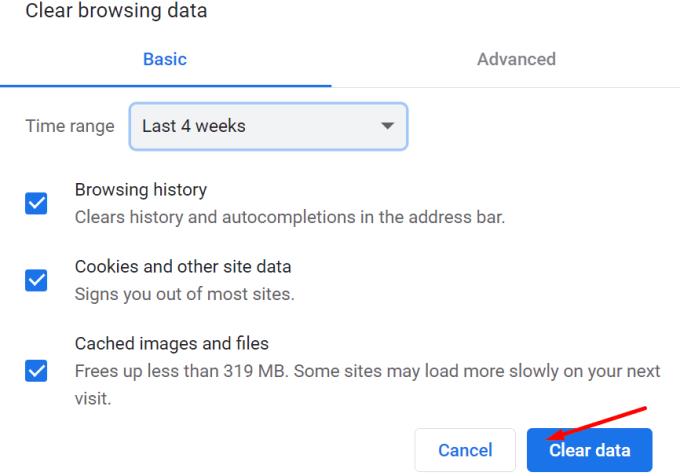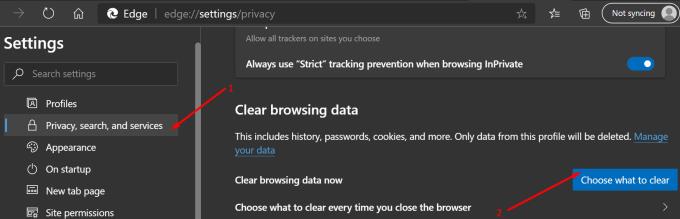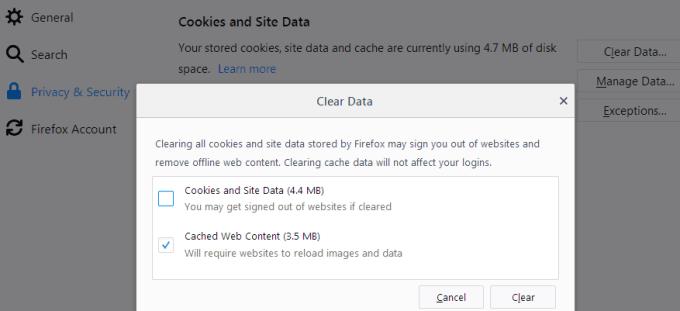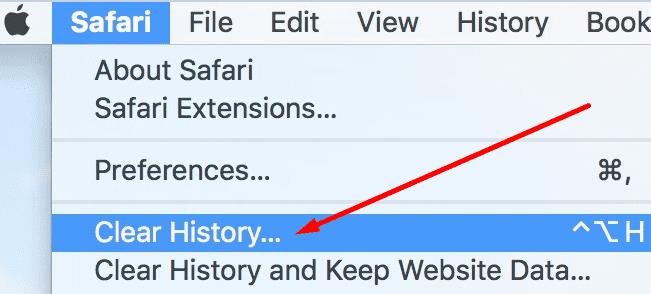LinkedIn в момента е най-популярната платформа за професионална мрежа, свързваща работодатели и търсещи работа от цял свят.
Една снимка струва хиляда думи и това важи и за LinkedIn.
И така, какво правите, ако LinkedIn не успее да зареди изображения? Можете ли да решите този проблем? Продължете да четете това ръководство, за да научите отговора.
Как да поправите, че LinkedIn не показва изображения
Преди да предприемете стъпки за отстраняване на неизправности, излезте и затворете LinkedIn. След това влезте отново и проверете дали проблемът е изчезнал.
Освен това се уверете, че използвате поддържан браузър. LinkedIn в момента поддържа следните браузъри:
- Компютър : Chrome, Microsoft Edge, Firefox и Safari.
- Мобилни устройства : Chrome, Edge, Safari и Android.
1. Изчистете бисквитките и кеша на вашия браузър
Вашият кеш може да запази остаряла версия на страницата или статията на LinkedIn, която се опитвате да посетите. Това може да попречи на браузъра ви да показва правилно изображенията.
За да отстраните този малък проблем, трябва да изчистите кеша и бисквитките на браузъра.
Стъпки за изчистване на кеша на браузъра ви в Chrome
Щракнете върху Настройки → История и отново изберете История
Изберете Изчистване на данните за сърфиране → изберете времевия диапазон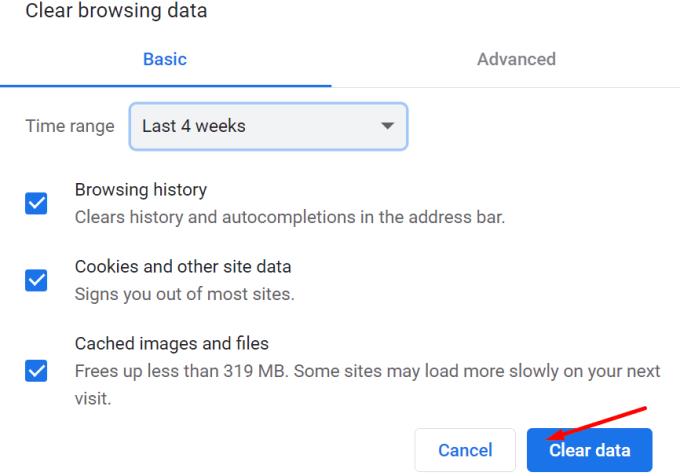
Натиснете бутона Изчистване на данните .
Стъпки за изчистване на кеша на браузъра в Edge
Отидете в Настройки → Поверителност, търсене и услуги
Изберете Изчистване на данните за сърфиране → Изберете какво да изчистите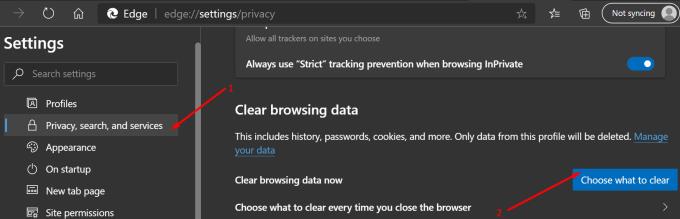
Изберете времевия диапазон и данните, които искате да изчистите.
Стъпки за изчистване на кеша на браузъра във Firefox
Щракнете върху бутона на менюто → изберете Опции
Отидете на Поверителност и сигурност
Отидете на Бисквитки и данни за сайтове → щракнете върху Изчистване на данни .
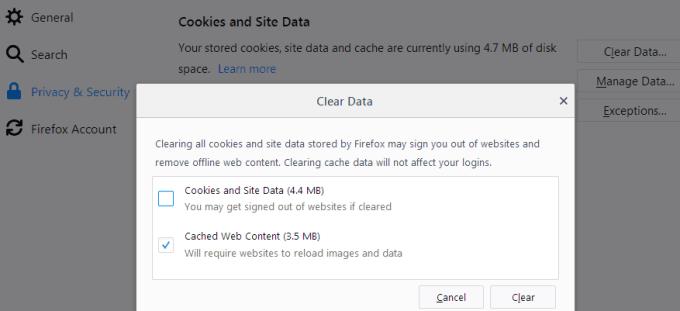
Стъпки за изчистване на кеша на браузъра ви в Safari
Отидете в Safari → Изчистване на историята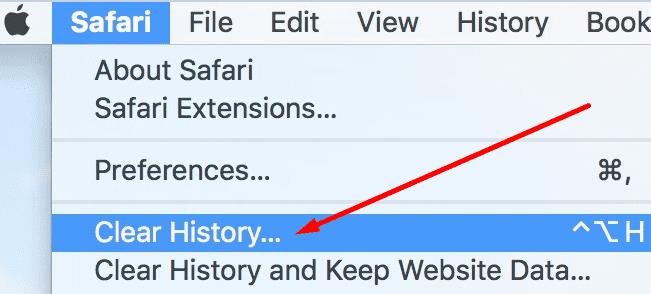
Изберете колко далеч назад искате да изчистите историята на сърфирането си.
2. Актуализирайте браузъра си
Използването на поддържан браузър не е достатъчно, за да се насладите на безпроблемно изживяване с LinkedIn. Също така трябва да се уверите, че използвате най-новата версия на браузъра.
Актуализирайте браузъра си, излезте и след това влезте отново в акаунта си.
Или превключете към друг браузър, ако това не работи. Много потребители потвърдиха, че Edge е единственият браузър, който показва изображения, когато всички други браузъри не успяват да го направят.
Но отново, Edge и LinkedIn са продукти на Microsoft, така че е напълно логично компанията да оптимизира LinkedIn за Edge.
3. Деактивирайте разширенията и блокиращите изскачащи прозорци
Разширенията на браузъра работят, като блокират или заобикалят конкретни скриптове на уебсайтовете, които посещавате. Блокерите на реклами понякога нарушават определени скриптове, докато се опитват да блокират реклами.
Деактивирайте вашите разширения, блокери на реклами и изскачащи прозорци и проверете дали изображенията на LinkedIn се зареждат както трябва сега.
4. Използвайте Post Inspector
The Post инспектор е вграден в LinkedIn инструмент, който можете да използвате, за да актуализирате данните за вашето съдържание, отстраняване на грешки различни въпроси и др.
Всичко, което трябва да направите, е да въведете URL и да превъртите надолу до Проблеми с отстраняване на грешки, за да видите какво се обърка.
Ако LinkedIn не показва изображенията, които сте качили, може би не използвате препоръчания формат и размер на изображението.
Успяхте ли да решите този проблем? Уведомете ни в коментарите по-долу.